プラットフォーム:ブラウザ
ユーザー:Administrator, Educator, Learner
「プロジェクト」は、複数のビデオに同じ設定を適用したいときに便利な機能です。アップロード済みのビデオをプロジェクトに追加する場合は、次の手順で行なってください。
- Vosaicにログインします。
- メニューバーの「Video」(ビデオ)を選択します。
- プロジェクトに追加したいビデオを見つけます。
- 歯車のアイコン(設定)をクリックして、「Edit Video Details」(ビデオの詳細を編集)メニューを選択します。
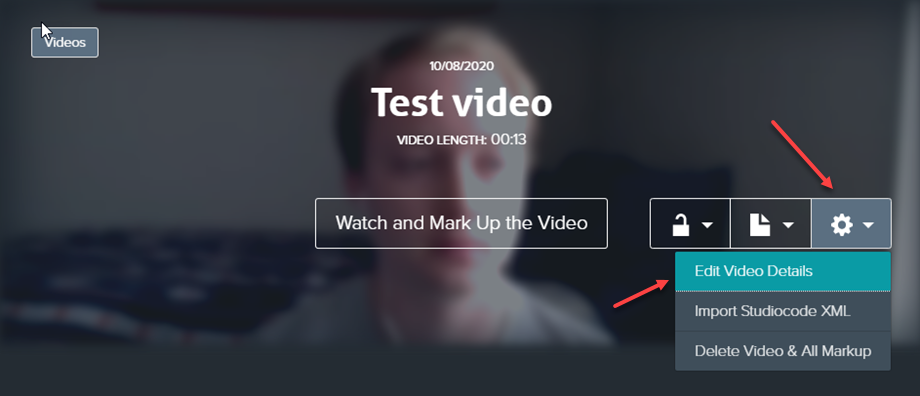
- 「Edit Video」(ビデオの編集)のウィンドウが開きます。
- 「Select Project For The Video」(このビデオのプロジェクト)を選択し、ドロップダウンメニューからプロジェクトを選択します。
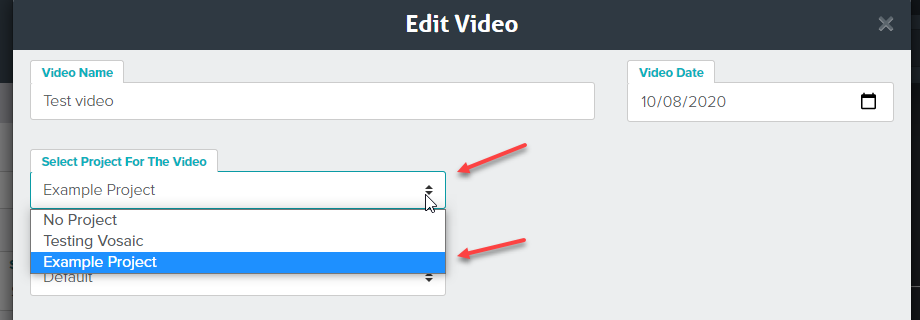
- 「Save」(保存)をクリックすると、ビデオがプロジェクトに保存されます。
- 注意:プロジェクトに登録されているビデオに共通した設定を適用したい場合は、「Project」(プロジェクト)メニューをクリックします。
- プロジェクトを選択し、「Force changes」(変更を適用)のチェックボックスをチェックします。
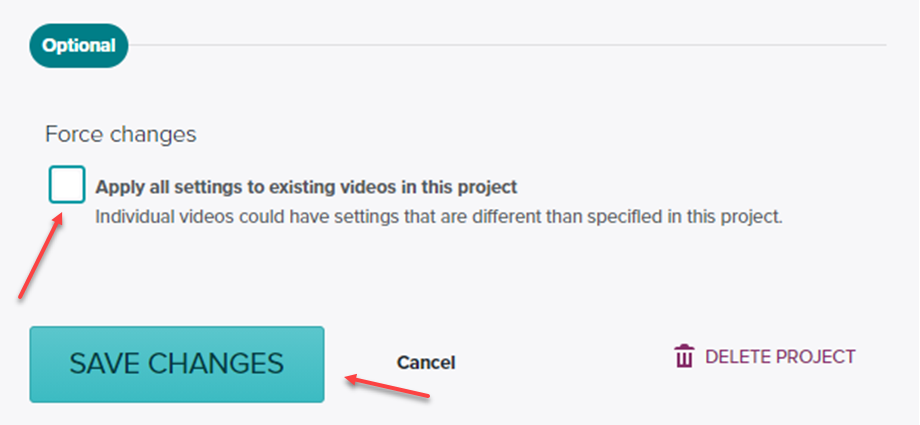
- 「Save」(保存)をクリックすると、プロジェクトの設定がすべてのビデオに適用されるようになります。

